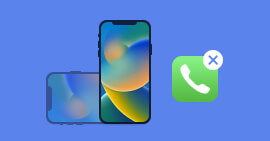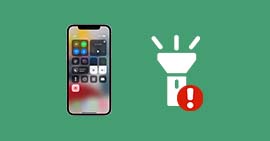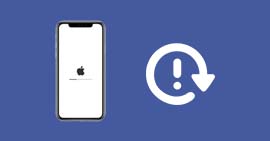Pourquoi le micro ne marche-t-il pas sur iPhone
Comme tout téléphone, l'iPhone dispose d'un microphone intégré qui permet à l'utilisateur d'enregistrer des sons et de passer des appels téléphoniques. Il est situé généralement sur la partie inférieure de l'iPhone ou sur le dessus, selon le modèle. Ce microphone est essentiel pour les fonctions d'appel, de dictée vocale, d'enregistrement vocal, de vidéo, etc.
Lorsque le micro iPhone ne marche pas, il vous est impossible de faire un enregistrement vocal, d'être entendu par une personne en bout de ligne ou d'utiliser Siri sur votre iPhone. Il est donc essentiel de réparer votre micro iPhone aussitôt que vous constatez qu'il ne marche plus.
Mais pourquoi mon micro iPhone ne marche plus ? Bien, plusieurs causes peuvent être à l'origine de ce problème dépendamment du modèle de votre iPhone. Dans tous les cas, quand le micro ne marche pas sur votre iPhone, vous devez commencer par nettoyer l'orifice du micro, car il n'est pas rare que le micro soit obstrué par de la poussière, dans ce.
Un redémarrage du téléphone peut aussi résoudre le problème au cas ou une application l'empêchait de fonctionner. Dans les parties suivantes, nous exposerons ces causes et solutions en détail.

Partie 1. Pourquoi le micro iPhone ne marche pas ? Les causes et solutions courantes
Il existe plusieurs causes qui peuvent être à l'origine du dysfonctionnement d'un micro iPhone. Ces causes peuvent être d'origine matérielle ou logiciel. Ci-dessous, nous présentons les causes les plus courantes et les solutions à essayer pour réparer un micro iPhone qui ne marche pas.
1. Le microphone est obstrué
La poussière, la saleté et les débris peuvent s'accumuler dans le microphone de votre iPhone, entrainant une mauvaise qualité audio ou une absence de son.
Solution : Nettoyez délicatement le microphone à l'aide d'une brosse douce ou d'un chiffon propre.
2. Les réglages audios sont incorrects
Les paramètres audios tels que la désactivation du microphone ou les niveaux de volume incorrects peuvent causer des problèmes de son.
Solution : Vérifiez les réglages audios de votre iPhone et ajustez-les en conséquence. Pour cela, rendez-vous dans « Réglages » > « Sons et vibrations » > « Microphone ».
3. Un problème logiciel
Les bugs et les problèmes de logiciel peuvent également causer des problèmes audios sur votre iPhone.
Solution : Mettez à jour votre iPhone avec la dernière version du système d'exploitation ou essayez de réinitialiser les réglages de l'iPhone. Vous pouvez aussi opter pour la restauration de votre iPhone.
4. Des applications sont en conflit avec le microphone
Plusieurs applications sollicitant le microphone de votre iPhone peuvent causer des conflits, empêchant ainsi le micro de fonctionner correctement.
Solution : Fermez les applications sollicitant le micro ou redémarrez votre iPhone si vous n'arrivez pas à identifier l'application en question.
5. Des accessoires externes sont en conflit avec le microphone
Si vous utilisez des accessoires externes tels que des écouteurs, AirPods ou appareil Bluetooth avec votre iPhone, ceux-ci peuvent parfois interférer avec le microphone.
Solution : Retirez tous les accessoires externes pour voir si cela résout le problème.
6. Le microphone est en panne
Si toutes les solutions ci-dessus ne fonctionnent pas, il est possible que le microphone soit en panne. Dans ce cas un changement de microphone doit être envisagé.
Partie 2. Solution Ultime : Restaurer le système iOS
La restauration de l'iPhone est la solution idéale au sens ou elle ramène votre iPhone dans un état où il fonctionnait correctement. Apple vous permet de restaurer votre iPhone à partir du logiciel iTunes. Mais cette solution demande d'avoir au préalable effectué une sauvegarde de votre iPhone.
Si vous ne disposez pas d'une sauvegarde de votre iPhone, vous pouvez toujours le restaurer à l'aide du logiciel FoneLab Restauration de Système iOS. Ce logiciel disponible pour Windows et Mac permet de restaurer n'importe quelle version d'iPhone/iPad. Par ailleurs, il vous donne la possibilité de conserver vos données lors de la restauration.
Aiseesoft FoneLab - Restauration de Système iOS peut être utilisé pour réparer un micro d'iPhone qui ne marche pas, résoudre les problèmes de gel d'écran iPhone, le blocage sur l'écran noir, le redémarrage en boucle, les erreurs de mise à jour et bien d'autres erreurs logicielles.
- Réparer iPhone lorsqu'il a le problème du système iOS, comme l'écran bloqué sur la pomme, iphone ne s'allume plus, écran noir, etc.
- Restaurer tous les réglages et données de votre système iOS.
- Supporter tous les appareils iOS tels qu'iPhone 17/16/15/14/13/12/11/XS/XR/X/8/7/6/5/iPad Pro/iPad mini/iPad Air/iPod touch, etc.
La restauration de l'iPhone avec FoneLab Restauration de Système iOS suit les étapes suivantes :
Étape 1 Lancer le logiciel de restauration de système iOS
Après avoir téléchargé et installé FoneLab Restauration de Système iOS, lancez le logiciel et connectez votre iPhone à votre ordinateur en utilisant un câble USB. Une fois votre iPhone connecté à votre ordinateur, choisissez l'option « Restauration de Système iOS ».
Pour utiliser le logiciel FoneLab Restauration de Système iOS, vous devez télécharger et installer iTunes sur votre ordinateur.
 Lancer le logiciel de restauration de système iOS
Lancer le logiciel de restauration de système iOS
Étape 2 Choisir le mode de restauration
Vous avez le choix entre deux modes de restauration. Le mode standard qui peut résoudre les problèmes logiciels simples permet de restaurer votre iPhone sans perte de données.
Le mode avancé est réservé aux problèmes logiciels complexes et supprime toutes vos données. Pour ce mode, il est recommandé de faire une sauvegarde de votre iPhone. De plus, la batterie de votre iPhone est chargée à au moins 30 %.
Une fois le mode de restauration sélectionnée, cliquez sur « Confirmer » pour passer à la proche étape.
 Choisir le mode de restauration
Choisir le mode de restauration
Étape 3 Télécharger le firmware et restaurer le système iOS
Pour que le logiciel télécharge le firmware qui sera utilisé pour restaurer votre iPhone, vous devez indiquer les informations de votre appareil. Ces informations sont disponibles dans Paramètres > Général > Informations. Une fois les informations de l'information indiquées, cliquez sur Réparer pour lancer le téléchargement du firmware.
 Choisir la version du firmware
Choisir la version du firmware
Ensuite, cliquez sur « Continuer » pour lancer la restauration du système et réparer le micro de l'iPhone.
 Réparer iPhone
Réparer iPhone
Une fois le processus fini, cliquez sur OK, puis débranchez votre iPhone et redémarrez-le.
Si vous avez opté pour le mode avancé, vous devez restaurer la sauvegarde de votre iPhone à la fin du processus.
Conclusion
Dans cet article, nous avons vu les causes potentielles qui peuvent être à l'origine du dysfonctionnement du micro d'un iPhone. Les solutions possibles ont été aussi présentées. Si le dysfonctionnement du micro de l'iPhone est causé par un problème logiciel, alors il est recommandé de restaurer le système iOS si aucune des solutions courantes de marche. La restauration de l'iPhone peut se faire sans perte de données grâce au logiciel Aiseesoft FoneLab - Restauration de Système iOS.
Que pensez-vous de cet article ?
-
Excellent
Note : 4,8 / 5 (basé sur 145 votes)